
Paramètres
L’utilisation du bouton  va afficher une boîte de dialogue contenant tous les paramètres du programme ainsi que les informations de support et de licence présentées dans les onglets suivants:
va afficher une boîte de dialogue contenant tous les paramètres du programme ainsi que les informations de support et de licence présentées dans les onglets suivants:
 va afficher une boîte de dialogue contenant tous les paramètres du programme ainsi que les informations de support et de licence présentées dans les onglets suivants:
va afficher une boîte de dialogue contenant tous les paramètres du programme ainsi que les informations de support et de licence présentées dans les onglets suivants:L’onglet Général contient les options de base de Plex.Earth:

₪ Paramètres Fichier
Configure les options des fichiers créés pour les images acquises:
₪ Format Image | ₪ Vous avez le choix entre les formats de fichier suivants: ₪ BMP - Bitmap Format ₪ GIF - Graphics Interchange Format ₪ JPEG - Joint Photographic Experts Group ₪ PNG - W3C Portable Network Graphics ₪ TIFF - Tag Image File Format |
₪ Préfixe Fichier | ₪ Spécifie le préfixe pour les noms de fichier automatiques des images acquises. Le format est: [Préfixe][Numéro Image].JPG |
₪ Mise à zéro Numérotation | ₪ Remet à zéro les suffixes des noms de fichier des images acquises. |
₪ Type Chemin | ₪ Spécifie le chemin des fichiers des images acquises. Si le Chemin du Dessin par défaut est sélectionné, les images seront enregistrées dans le sous-dossier "Plexscape.Earth" qui est automatiquement créé dans le dossier du dessin. Alternativement, vous pouvez sélectionner Chemin Spécifique et les images seront enregistrées dans le dossier de votre choix. |
₪ Exporter World Files | ₪ Sélectionnez l’option pour configurer Plex.Earth afin de d’enregistrer un fichier world du même nom que l’image pour toutes les images importées. Le fichier contiendra l’information de géo référencement qui peut être utilisée par tout programme CAO ou SIG pour un positionnement correct de l’image. |
₪ Unités | ₪ Configure les unités utilisées par Plex.Earth Tools (peut être différent des unités spécifiées dans AutoCAD). |
₪ Coordonnées | ₪ Configure les unités utilises par Plex.Earth Tools, qui peuvent être différentes des unités spécifiées dans AutoCAD. Cliquez sur "Afficher les mises en garde pour disparité entre les unités du dessin" si vous désirez que Plex.Earth vous informe à chaque fois de ces différences. |
₪ Format Pente | ₪ Les pentes peuvent être configurées soit longueur: hauteur ou hauteur: longueur. |
₪ Chevauchement Images
Spécifie le pourcentage de chaque image qui sera recouvert par l’image importée suivante pour chaque axe pour toutes les commandes Mosaïque.
Sélectionnez "Ajuster les images aux limites de couverture de la mosaïque" afin d’avoir les images de la Mosaïque Polygonale et du Trajet de la Mosaïque confinées dans le polygone et la bande spécifiés. Autrement toute image qui, même partiellement, apparaît dans les régions spécifiées sera affichée en entier.
₪ Segmentation Objet
Google Earth ne supporte pas les cercles et splines, mais uniquement les polygones. Vous devez pour cela spécifier le nombre de segments qui seront utilisés pour créer une approximation de chaque objet.
₪ Google Earth Timeouts (Délais)
Configure les timeouts (délais) qui déclencheront les messages d’erreur si Google Earth n’a pas été capable de réaliser certaines actions dans le temps imparti.
₪ Initialisation | ₪ Le temps à attendre jusqu’à la fin de l’initialisation de Google Earth lors d’un lancement automatique via une commande Plex.Earth. |
₪ Streaming | ₪ Le temps à attendre jusqu’à que Google Earth a terminé l’acquisition des données sur les serveurs Google Earth. |
₪ Délai acquisition | ₪ Le temps à attendre jusqu’à l’acquisition d’une image. |
₪ Délai max. temps acquisition des points | ₪ Spécifie le temps maximum imparti pour acquérir chaque point 3D durant l’importation du relief. A chaque fois que le délai est dépassé, le programme va vous demander de fermer Google Earth et les opérations seront automatiquement reprises à partir du dernier point. |
₪ Démarrer Plex.Earth automatiquement lorsque je lance AutoCAD
Sélectionnez cette option afin d’avoir la barre d’outils Plex.Earth qui apparaît à chaque fois que vous lancez AutoCAD. Si vous désactivez cette option vous pouvez utilisez la commande PLEXEARTH (et PLEXRIBBON pour l’onglet du ruban si applicable) dans la ligne de commande.
L’onglet Relief contient les paramètres concernant les fonctions de relief et courbes de niveau:

₪ Relief
Permet à l’utilisateur de sélectionner chaque élément (ou combinaison d’éléments) à importer, lors de l’utilisation des commandes de relief. Les options sont:
₪ Points
₪ Courbes de niveau
₪ Surface (TIN)
Sélectionnez "Importation Optimisée du Relief' afin de prévenir les grandes différences entre les points du relief causées par une importation trop lente des élévations finales par Google Earth. (Vous avez peut être remarqué que le calque surface est créé graduellement lorsque vous vous déplacez vers un nouveau point dans l’espace). Notez toutefois que cette optimisation résulte en une procédure d’importation plus lente et les 5000 points autorisés par session Google Earth sont atteints plus rapidement.
₪ Courbes de Niveau
Configure les attributs qui vont définir la formation des courbes de niveau. Soit:
₪ Elévation de Base | ₪ Spécifie l’élévation de base relative pour les intervalles des courbes de niveau. La courbe de niveau de l’élévation de base est une courbe principale. |
₪ Intervalle Secondaire | ₪ Spécifie l’intervalle entre les courbes secondaires. L’intervalle est relatif à la valeur de l’élévation de base. |
₪ Intervalle Principale | ₪ Spécifie l’intervalle entre les courbes principales. La valeur entrée ici est divisible par la valeur de l’intervalle secondaire. L’intervalle est relatif à la valeur de l’élévation de base. |
L’onglet Support fournit une interface pratique pour soumettre une requête, faire une suggestion ou souscrire au forum Plexscape
₪ Requête Support  | ₪ Dirige l’utilisateur vers une page Soumettre une Requête où il est possible d’entrer une question et d’obtenir une réponse par le Support Plexscape. |
₪ Suggérer une nouvelle fonction  | ₪ Dirige l’utilisateur vers le forum Idées & Fonctions Souhaitées où il est possible de voir les idées soumises par les autres utilisateurs, de les commenter ou de débuter une nouvelle discussion. |
₪ Joindre notre communauté | ₪ Vous emmène vers le forum Aide Communauté où les problèmes les plus courants ont été adressés et résolus par la communauté. |
L’onglet Messages propose les dernières informations sur le produit et permet à l’utilisateur de rechercher dans les anciens messages et de contacter Plexscape via une conversation en directe.
L’onglet Service contient toutes les données d’enregistrement et de souscription y compris la date d’expiration de votre licence:
₪ Enregistrement | ₪ Contient les informations d’enregistrement, y compris le nom, l’entreprise et la version AutoCAD utilisée. |
₪ Souscription | ₪ Contient toutes les informations de votre souscription: Type Licence, dépend du Plan sélectionné. Expiration affiche la date d’expiration de votre plan. Vous serez également averti par email avant cette date. Crédit Transaction représente le nombre de crédits reçus pour l’importation des images. (10 crédits par image) Attribués représente le nombre de crédits qui ont été utilisés durant la période d’évaluation. Lors que ce nombre atteint le Crédit Transaction, vous ne serez plus capable d’importer les images. |
₪ Service Clé de Licence | ₪ C’est l’endroit où vous devez copier la clé de licence fournie par Plexscape, ou un revendeur agréé, lorsque vous avez acheté un des Plans disponibles (Si vous avez enregistré le programme mais votre clé de licence n’apparaît pas, double-cliquez dans le champ afin de la faire apparaître) |

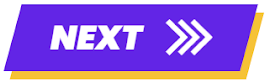





0 Commentaires